 System-Tutorial
System-Tutorial
 Windows-Serie
Windows-Serie
 Was soll ich tun, wenn Win7 nicht auf die Werkseinstellungen zurückgesetzt werden kann? So lösen Sie das Problem des fehlgeschlagenen Zurücksetzens auf die Werkseinstellungen in Windows 7
Was soll ich tun, wenn Win7 nicht auf die Werkseinstellungen zurückgesetzt werden kann? So lösen Sie das Problem des fehlgeschlagenen Zurücksetzens auf die Werkseinstellungen in Windows 7
Was soll ich tun, wenn Win7 nicht auf die Werkseinstellungen zurückgesetzt werden kann? So lösen Sie das Problem des fehlgeschlagenen Zurücksetzens auf die Werkseinstellungen in Windows 7
Der
php-Editor Baicao stellt eine Lösung für ein häufiges Problem vor: Wenn wir beim Versuch, die Werkseinstellungen des Win7-Systems wiederherzustellen, auf einen Fehler stoßen, wie sollen wir damit umgehen? Zunächst können wir versuchen, die mit dem System gelieferten Reparaturtools zu verwenden, um es zu reparieren, z. B. die Systemwiederherstellungsfunktion oder das Systemreparaturtool. Wenn keine dieser Methoden funktioniert, können wir auch versuchen, Tools von Drittanbietern zur Systemwiederherstellung zu verwenden. Bei der Verwendung von Tools von Drittanbietern müssen wir darauf achten, zuverlässige Software auszuwählen und wichtige Daten vor dem Betrieb zu sichern, um Datenverlust zu verhindern. Ich hoffe, dass diese Methoden Freunden helfen können, die auf dieses Problem stoßen.
Lösung für das Problem, dass Win7 nicht auf die Werkseinstellungen zurückgesetzt werden kann:
1 Klicken Sie in der Taskleiste unten auf „Start“ und wählen Sie in der Menüoption „Systemsteuerung“, um es zu öffnen.
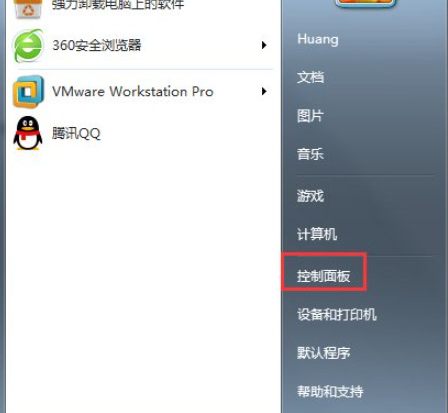
2. Klicken Sie nach dem Aufrufen der neuen Benutzeroberfläche auf die Option „System“.

3. Klicken Sie dann oben links auf „Systemschutz“.

4. Klicken Sie abschließend im sich öffnenden Fenster auf die Schaltfläche „Systemwiederherstellung“.

Das obige ist der detaillierte Inhalt vonWas soll ich tun, wenn Win7 nicht auf die Werkseinstellungen zurückgesetzt werden kann? So lösen Sie das Problem des fehlgeschlagenen Zurücksetzens auf die Werkseinstellungen in Windows 7. Für weitere Informationen folgen Sie bitte anderen verwandten Artikeln auf der PHP chinesischen Website!

Heiße KI -Werkzeuge

Undresser.AI Undress
KI-gestützte App zum Erstellen realistischer Aktfotos

AI Clothes Remover
Online-KI-Tool zum Entfernen von Kleidung aus Fotos.

Undress AI Tool
Ausziehbilder kostenlos

Clothoff.io
KI-Kleiderentferner

Video Face Swap
Tauschen Sie Gesichter in jedem Video mühelos mit unserem völlig kostenlosen KI-Gesichtstausch-Tool aus!

Heißer Artikel

Heiße Werkzeuge

Notepad++7.3.1
Einfach zu bedienender und kostenloser Code-Editor

SublimeText3 chinesische Version
Chinesische Version, sehr einfach zu bedienen

Senden Sie Studio 13.0.1
Leistungsstarke integrierte PHP-Entwicklungsumgebung

Dreamweaver CS6
Visuelle Webentwicklungstools

SublimeText3 Mac-Version
Codebearbeitungssoftware auf Gottesniveau (SublimeText3)

Heiße Themen
 1663
1663
 14
14
 1419
1419
 52
52
 1313
1313
 25
25
 1264
1264
 29
29
 1237
1237
 24
24
 Zusammenfassung der Schwachstellen von Phpmyadmin
Apr 10, 2025 pm 10:24 PM
Zusammenfassung der Schwachstellen von Phpmyadmin
Apr 10, 2025 pm 10:24 PM
Der Schlüssel zur Strategie zur Sicherheitsverteidigungsstrategie von PhpMyAdmin ist: 1. Verwenden Sie die neueste Version von PHPMYADMIN und aktualisieren Sie regelmäßig PHP und MySQL. 2. Strikt kontrollieren Sie Zugriffsrechte, verwenden Sie .htaccess oder Web Server Access Control; 3. Aktivieren Sie ein starkes Kennwort und die Zwei-Faktor-Authentifizierung; 4. Sichern Sie die Datenbank regelmäßig; 5. Überprüfen Sie die Konfigurationsdateien sorgfältig, um zu vermeiden, dass sensible Informationen aufgedeckt werden. 6. Verwenden Sie die Firewall (Web Application Firewall); 7. Führen Sie Sicherheitsaudits durch. Diese Maßnahmen können die durch phpmyadmin verursachten Sicherheitsrisiken aufgrund unzulässiger Konfiguration, über alter Version oder Umgebungssicherheitsrisiken effektiv verringern und die Sicherheit der Datenbank sicherstellen.
 So aktualisieren Sie das Bild von Docker
Apr 15, 2025 pm 12:03 PM
So aktualisieren Sie das Bild von Docker
Apr 15, 2025 pm 12:03 PM
Die Schritte zur Aktualisierung eines Docker -Images sind wie folgt: Ziehen Sie das neueste Bild -Tag. Neues Bild Löschen Sie das alte Bild für ein bestimmtes Tag (optional) den Container neu (falls erforderlich) neu starten Sie neu (falls erforderlich).
 Was sind die Oracle11g -Datenbank -Migrationstools?
Apr 11, 2025 pm 03:36 PM
Was sind die Oracle11g -Datenbank -Migrationstools?
Apr 11, 2025 pm 03:36 PM
Wie wähle ich das Oracle 11g -Migrationstool aus? Bestimmen Sie das Migrationsziel und bestimmen Sie die Werkzeuganforderungen. Mainstream-Toolklassifizierung: Oracle's Own Tools (EXPDP/IMPDP) Tools von Drittanbietern (Goldengate, DataStage) Cloud-Plattformdienste (wie AWS, Azure) zur Auswahl von Tools, die für die Projektgröße und -komplexität geeignet sind. FAQs und Debugging: Datenkonsistenzprobleme für Netzwerkprobleme unzureichende Raumoptimierung und Best Practices: Parallele Verarbeitungsdatenkomprimierungs -Inkrementelle Migrationstest
 Was sind die häufigen Missverständnisse in der CentOS -HDFS -Konfiguration?
Apr 14, 2025 pm 07:12 PM
Was sind die häufigen Missverständnisse in der CentOS -HDFS -Konfiguration?
Apr 14, 2025 pm 07:12 PM
HSDFS -Konfiguration (Hadoop Distributed Datei Systems) im Unter -CentOS beim Aufbau eines Hadoophdfs -Clusters auf CentOS, einige häufige Missverständnisse können zu einer Verschlechterung der Leistung, dem Datenverlust und sogar der Cluster können nicht starten. Dieser Artikel fasst diese häufigen Probleme und ihre Lösungen zusammen, um diese Fallstricke zu vermeiden und die Stabilität und den effizienten Betrieb Ihres HDFS -Clusters zu gewährleisten. Fehlerbewusstseinsfehler: Problem: Problem: Rackbewusstliche Informationen werden nicht korrekt konfiguriert, was zu einer ungleichmäßigen Verteilung der Datenblock-Replikas und der Erhöhung der Netzwerkbelastung führt. Lösung: Überprüfen Sie die rackbewusste Konfiguration in der Datei HDFS-site.xml und verwenden Sie HDFSDFSAdmin-Printtopo
 Welche Auswirkungen haben die Wiederherstellung des Gedächtnisses?
Apr 10, 2025 pm 02:15 PM
Welche Auswirkungen haben die Wiederherstellung des Gedächtnisses?
Apr 10, 2025 pm 02:15 PM
Die Wiederherstellung der Wiederherstellung nimmt zusätzlichen Speicher an, RDB erhöht vorübergehend die Speicherverwendung beim Generieren von Snapshots, und AOF nimmt beim Anhängen von Protokollen weiterhin Speicher auf. Einflussfaktoren umfassen Datenvolumen, Persistenzrichtlinien und Redis -Konfiguration. Um die Auswirkungen zu mildern, können Sie RDB -Snapshot -Richtlinien vernünftigerweise konfigurieren, die AOF -Konfiguration optimieren, die Hardware verbessern und Speicherverbrauch überwachen. Darüber hinaus ist es wichtig, ein Gleichgewicht zwischen Leistung und Datensicherheit zu finden.
 Was tun, wenn das Oracle -Protokoll voll ist
Apr 12, 2025 am 06:09 AM
Was tun, wenn das Oracle -Protokoll voll ist
Apr 12, 2025 am 06:09 AM
Wenn Oracle -Protokolldateien voll sind, können die folgenden Lösungen übernommen werden: 1) alte Protokolldateien reinigen; 2) die Größe der Protokolldatei erhöhen; 3) die Protokolldateigruppe erhöhen; 4) automatische Protokollverwaltung einrichten; 5) die Datenbank neu initialisieren. Vor der Implementierung einer Lösung wird empfohlen, die Datenbank zu sichern, um den Datenverlust zu verhindern.
 So lösen Sie den Oracle Lock -Tisch
Apr 11, 2025 pm 07:45 PM
So lösen Sie den Oracle Lock -Tisch
Apr 11, 2025 pm 07:45 PM
Oracle -Sperrtabellen können gelöst werden, indem Sperrinformationen angezeigt und gesperrte Objekte und Sitzungen finden. Verwenden Sie den Befehl Kill, um die müßige gesperrte Sitzung zu beenden. Starten Sie die Datenbankinstanz neu und geben Sie alle Schlösser frei. Verwenden Sie den Befehl alter System Kill Session, um eine hartnäckige gesperrte Sitzung zu beenden. Verwenden Sie das DBMS_LOCK -Paket für programmatische Sperrverwaltung. Optimieren Sie die Abfrage, um die Sperrfrequenz zu verringern. Legen Sie die Verriegelungskompatibilitätsniveau ein, um die Verringerung der Verringerung zu verringern. Verwenden Sie die Kontrollmechanismen der Parallelität, um die Verriegelungsanforderungen zu verringern. Aktivieren Sie die automatische Deadlock -Erkennung, und das System rollt die Deadlock -Sitzung automatisch zurück.
 So erstellen Sie die Oracle -Datenbank So erstellen Sie die Oracle -Datenbank
Apr 11, 2025 pm 02:36 PM
So erstellen Sie die Oracle -Datenbank So erstellen Sie die Oracle -Datenbank
Apr 11, 2025 pm 02:36 PM
Um eine Oracle -Datenbank zu erstellen, besteht die gemeinsame Methode darin, das dbca -grafische Tool zu verwenden. Die Schritte sind wie folgt: 1. Verwenden Sie das DBCA -Tool, um den DBNAME festzulegen, um den Datenbanknamen anzugeben. 2. Setzen Sie Syspassword und SystemPassword auf starke Passwörter. 3.. Setzen Sie Charaktere und NationalCharacterset auf AL32UTF8; 4. Setzen Sie MemorySize und tablespacesize, um sie entsprechend den tatsächlichen Bedürfnissen anzupassen. 5. Geben Sie den Logfile -Pfad an. Erweiterte Methoden werden manuell mit SQL -Befehlen erstellt, sind jedoch komplexer und anfällig für Fehler. Achten Sie auf die Kennwortstärke, die Auswahl der Zeichensatz, die Größe und den Speicher von Tabellenräumen



